Nssm.exe จัดการกระบวนการเบื้องหน้าและเบื้องหลังบนพีซี
- nssm.exe (Non-Sucking Service Manager) เป็นโปรแกรมอรรถประโยชน์สำหรับจัดการและเรียกใช้แอปพลิเคชันเป็นบริการของ Windows
- ไฟล์ที่ถูกต้องไม่เสี่ยงต่อความปลอดภัย อย่างไรก็ตาม ไฟล์ .exe อาจติดไวรัสและจำเป็นต้องตรวจสอบความถูกต้อง
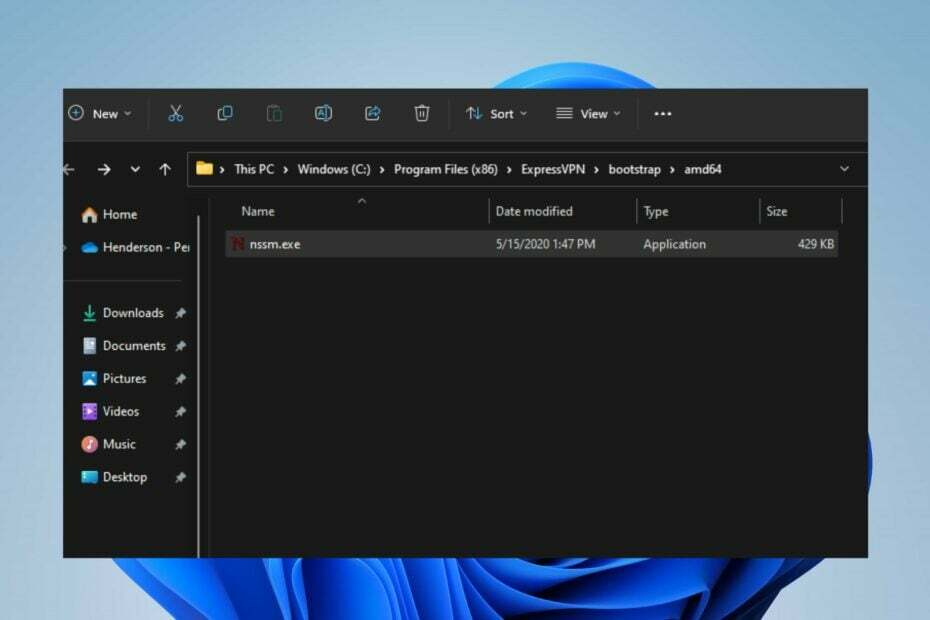
เอ็กซ์ติดตั้งโดยคลิกที่ไฟล์ดาวน์โหลด
- ดาวน์โหลด DriverFix (ไฟล์ดาวน์โหลดที่ตรวจสอบแล้ว)
- คลิก เริ่มสแกน เพื่อค้นหาไดรเวอร์ที่มีปัญหาทั้งหมด
- คลิก อัพเดตไดรเวอร์ เพื่อรับเวอร์ชันใหม่และหลีกเลี่ยงการทำงานผิดพลาดของระบบ
- ดาวน์โหลด DriverFix แล้วโดย 0 ผู้อ่านในเดือนนี้
ผู้ใช้ Windows OS หลายคนมีความกังวลเกี่ยวกับกิจกรรมของ nssm.exe ในตัวจัดการงาน หากต้องการทราบว่าเชื่อถือได้หรือทำให้คอมพิวเตอร์มีความเสี่ยง ดังนั้นคู่มือนี้จะให้คำตอบว่า nssm.exe คืออะไรและวิธีลบออกหากมีความเสี่ยงด้านความปลอดภัย
ในทำนองเดียวกัน คุณสามารถอ่านคำแนะนำโดยละเอียดเกี่ยวกับ ฟองดู. exe, และคุณควรลบมันบนพีซีของคุณหรือไม่?
nssm.exe คืออะไร
Nssm.exe (Non-Sucking Service Manager) เป็นโปรแกรมอรรถประโยชน์สำหรับระบบปฏิบัติการ Microsoft Windows ที่ให้คุณเรียกใช้แอปพลิเคชันใด ๆ เป็นบริการ Windows ได้อย่างง่ายดาย
ใช้สำหรับจัดการกระบวนการและบริการเบื้องหน้าและเบื้องหลังบน Windows ติดตามกิจกรรมโดยบันทึกการอัปเดตความคืบหน้าลงในบันทึกเหตุการณ์ของระบบ ซึ่งให้ข้อมูลเชิงลึกเกี่ยวกับปัญหาหรือพฤติกรรมของแอปที่ไม่คาดคิด
นอกจากนี้ nssm.exe ยังให้คุณแปลงไฟล์ปฏิบัติการใด ๆ ให้เป็นบริการ ทำให้คุณสามารถเรียกใช้งานได้ในเบื้องหลัง
นอกจากนี้ยังช่วยให้คุณจัดการโดยใช้คำสั่งบริการมาตรฐานของ Windows มีคุณสมบัติหลายอย่าง รวมถึงการรีสตาร์ทอัตโนมัติ การขึ้นต่อกันของบริการ ตัวแปรสภาพแวดล้อมที่กำหนดเอง เป็นต้น
nssm.exe มีความเสี่ยงด้านความปลอดภัยหรือไม่?
nssm.exe ของแท้ในฐานะยูทิลิตี้แบบสแตนด์อโลนไม่มีความเสี่ยงด้านความปลอดภัยโดยเนื้อแท้ เป็นเครื่องมือที่ถูกต้องตามกฎหมายที่ออกแบบมาเพื่อจัดการและเรียกใช้แอปพลิเคชันเป็นบริการของ Windows
อย่างไรก็ตาม เช่นเดียวกับซอฟต์แวร์อื่นๆ ความปลอดภัยของซอฟต์แวร์สามารถได้รับอิทธิพลจากการใช้งานและสภาพแวดล้อมที่ใช้งาน
วิธีตรวจสอบว่า nssm.exe ปลอดภัยหรือไม่
1. ตรวจสอบตำแหน่งไฟล์
- คลิกขวาที่ เริ่ม ปุ่มและเลือก ผู้จัดการงาน จากเมนู
- จากนั้นไปที่ รายละเอียด แท็บ คลิกขวา nssm.exeแล้วคลิก เปิดตำแหน่งไฟล์ จากเมนูแบบเลื่อนลง

- ไฟล์ msfeedssync.exe ที่ถูกต้องอยู่ในไฟล์
C:\Users\USERNAME\AppData\RoamingหรือC:\Program Files (x86)\ExpressVPN\bootstrap\amd64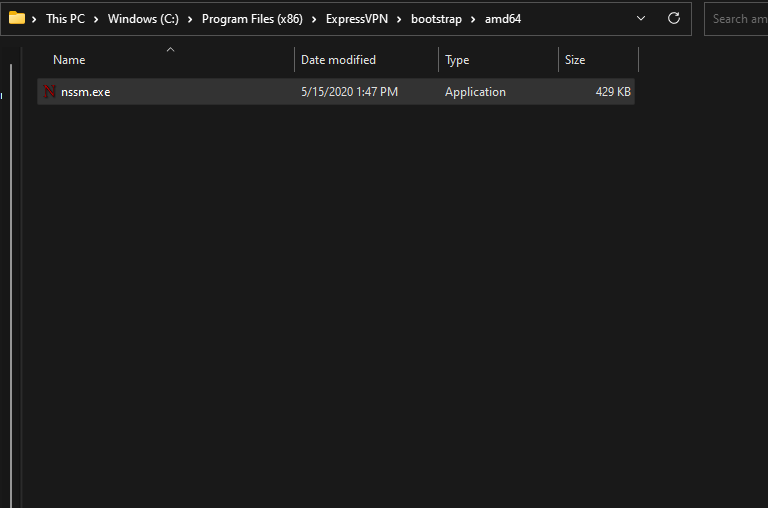
2. ตรวจสอบผู้เผยแพร่ไฟล์
- คลิกขวาที่ เริ่ม ปุ่มและคลิกที่ ผู้จัดการงาน.
- คลิกขวา nssm.exeแล้วคลิก คุณสมบัติ จากเมนูแบบเลื่อนลง
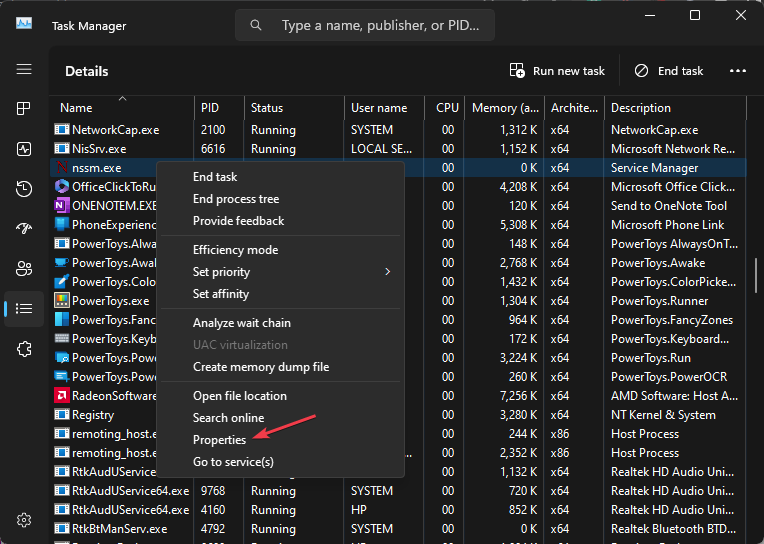
- เลือก ลายเซ็นดิจิทัล แท็บและตรวจสอบว่าผู้เผยแพร่ถูกต้องหรือไม่
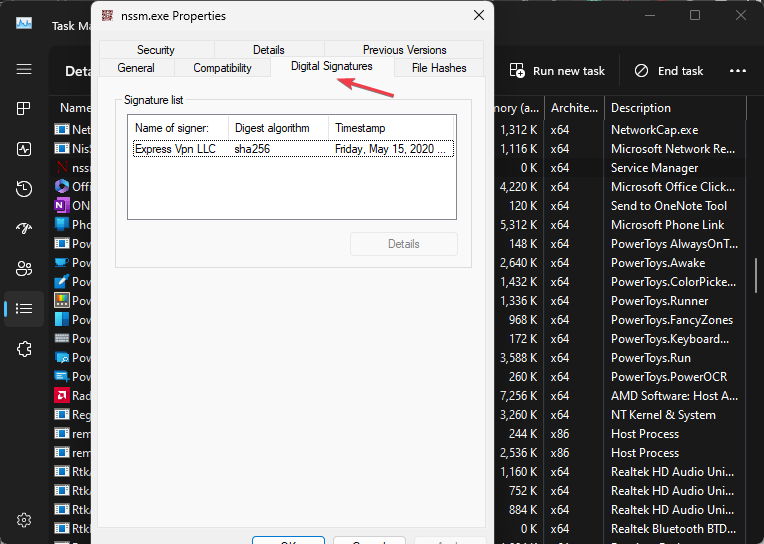
- ตรวจสอบการสะกด – บ่อยครั้งที่ไวรัสสามารถปลอมแปลงโดยใช้ชื่อที่เกี่ยวข้องกับไฟล์ที่ถูกต้อง ตรวจสอบป้ายชื่อ เพื่อทราบว่ามีการเปลี่ยนแปลงหรือไม่ ซึ่งอาจทำให้คอมพิวเตอร์ของคุณตกอยู่ในความเสี่ยง
การตัดสินใจลบ NSSM.exe ขึ้นอยู่กับสถานการณ์เฉพาะของคุณและไม่ว่าคุณมีเหตุผลที่ถูกต้องหรือไม่ หากคุณใช้ในการจัดการบริการของคุณ การลบออกอาจทำให้ฟังก์ชันการทำงานหยุดชะงัก
ฉันจะลบ nssm.exe ได้อย่างไร
1. สิ้นสุดงานสำหรับ nssm.exe
- คลิกขวาที่ หน้าต่าง ไอคอนและคลิกที่ ผู้จัดการงาน.
- คลิก รายละเอียด แท็บ นำทางไปยัง nssm.exeคลิกขวาที่มันแล้วเลือก งานสิ้นสุด จากเมนูบริบท
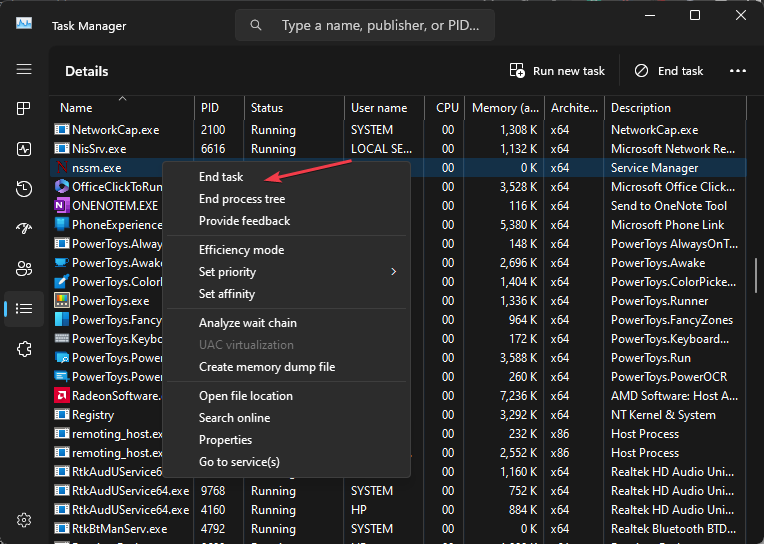
- คลิก ตกลง จากเมนูป๊อปอัปเพื่อยืนยันการเลือกของคุณและรีสตาร์ทพีซีของคุณ
การสิ้นสุดกระบวนการ nssm.exe จะยุติการดำเนินการบนพีซีของคุณ ตรวจสอบคำแนะนำของเราเกี่ยวกับวิธีการแก้ไข ตัวจัดการงานไม่ตอบสนองหรือเปิดขึ้น บนวินโดวส์
2. ลบไฟล์ nssm.exe โดยใช้ File Explorer
- ทำซ้ำขั้นตอนที่ 1 และ 2 จากวิธีแก้ปัญหาด้านบน
- นำทางไปยัง nssm.exe ในตัวจัดการงาน คลิกขวาที่มันแล้วเลือก เปิดตำแหน่งไฟล์ จากเมนูบริบท

- คลิกขวาที่ nssm.exe ไฟล์, เลือก ลบ จากเมนูบริบทและรีสตาร์ทเครื่องคอมพิวเตอร์ของคุณ
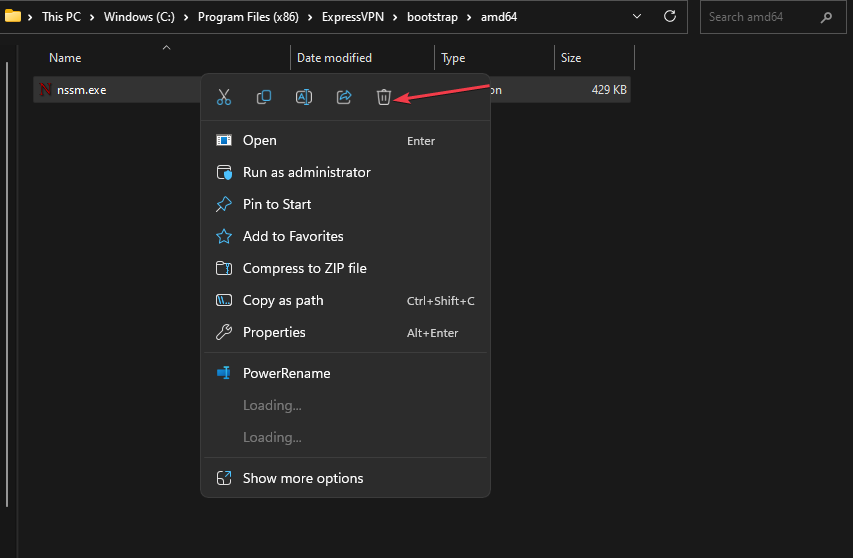
การลบ nssm.exe จะลบยูทิลิตี้ nssm และไฟล์ที่เกี่ยวข้องออกจากระบบของคุณ
- Cvtres.exe คืออะไรและใช้ทำอะไร
- Uhssvc.exe: มันคืออะไร & คุณควรลบออก?
- davclnt.dll คืออะไร & คุณควรลบหรือไม่
- QtWebEngineProcess.exe คืออะไร & วิธีแก้ไขข้อผิดพลาด
นอกจากนี้ คุณสามารถอ่านเกี่ยวกับ ซอฟต์แวร์ถอนการติดตั้งที่ดีที่สุด สำหรับวินโดวส์ นอกจากนี้เรายังมีคำแนะนำโดยละเอียดเกี่ยวกับ ซอฟต์แวร์ป้องกันไวรัสที่บล็อกไฟล์ .exe บน Windows PC และวิธีแก้ไข
หากคุณมีคำถามหรือข้อเสนอแนะเพิ่มเติม โปรดส่งคำถามเหล่านี้ในส่วนความคิดเห็น
ยังคงมีปัญหา? แก้ไขด้วยเครื่องมือนี้:
ผู้สนับสนุน
ปัญหาเกี่ยวกับไดรเวอร์บางอย่างสามารถแก้ไขได้เร็วขึ้นโดยใช้เครื่องมือเฉพาะ หากคุณยังคงมีปัญหากับไดรเวอร์ของคุณ เพียงดาวน์โหลด โปรแกรมควบคุม และทำให้ใช้งานได้ในไม่กี่คลิก หลังจากนั้นปล่อยให้มันเข้าควบคุมและแก้ไขข้อผิดพลาดทั้งหมดของคุณในเวลาไม่นาน!


